LabVIEW调用MathScript Window 点击:434 | 回复:1
LabVIEW调用MathScript Window
需要安装LabVIEW MathScript Module。
MathScript 交互式窗口为 MathScript 提供了一个直观的界面。通过命令行界面和用于生成批处理文件的窗口,MathScript 交互式窗口旨在帮助开发脚本。
可以使用 MathScript 交互式窗口一次输入一个命令。还可以在简单的文本编辑器窗口中输入批处理脚本、从文本文件加载脚本或从单独的文本编辑器导入脚本。MathScript 交互式窗口以各种形式提供即时反馈,例如图形和文本。
在开始之前,请确保已安装LabVIEW和LabVIEW数学脚本模块。
请注意,必须安装与 LabVIEW和LabVIEW MathScript Module的相同版本和位数。
请注意,LabVIEW MathScript Module仅与 Windows 操作系统兼容。请查看 MathScript 版本的自述文件,以确定兼容的操作系统。
打开 LabVIEW。
在菜单栏中,选择“Tools » MathScript Window以打开数学脚本交互窗口。
注意:以下提示在LabVIEW数学脚本窗口中工作时可能很有用。
将光标放在命令窗口中,然后使用键盘上的向上和向下箭头键滚动命令历史记录。
右键单击“变量”页上的“预览窗格”,然后从快捷菜单中选择“取消停靠窗口”,以在可以调整大小的单独窗口中显示变量。
使用命令窗口
在命令窗口中,输入4+6+1。然后按<回车>键。
检查Output Window。LabVIEW 在输出窗口中显示命令的结果。可以在此部分中一次输入一个命令以获得即时反馈。
检查Variables选项卡。LabVIEW 更新variable ans under the Local section in the Partition/Variable tree,,以包含上次执行命令的结果。
注:可以使用命令窗口查找有关命令的更多信息。例如,在窗口中键入帮助子图,将显示命令的说明以及有关语法、输入、输出和示例的信息。
在Script选项卡中运行代码
单击脚本选项卡并输入以下命令:
x=linspace(0,2*pi,30);
b=sin(x)./(cos(x));
plot(x,b);axis([0 2*pi -20 20]);
认识到x=linspace(0,2*pi,30);命令创建一个新变量X,并用30个样本填充该变量,这些样本均匀分布在 0 和2*pi 之间。
单击“脚本”页上的绿色“运行”箭头。将出现图 1 窗口,并显示x与 b 的 XY 图。单击变量选项卡以显示您创建的变量,例如x和b。
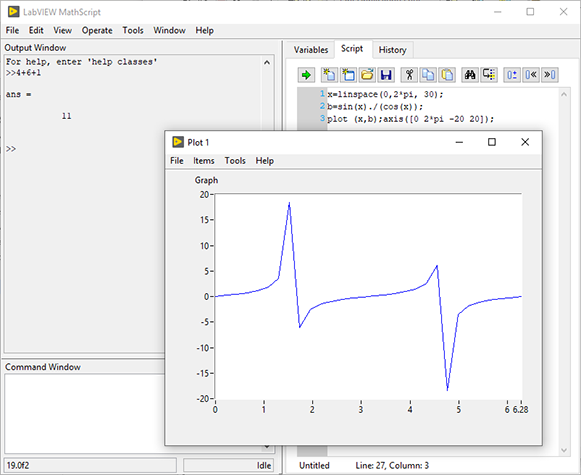
单击变量选项卡以显示您创建的变量,例如x和b。
从the Partition/Variable tree.中选择b。将出现一个表示b数值的表。
首先选择Graphical First?复选框以将数字显示更改为图形显示。
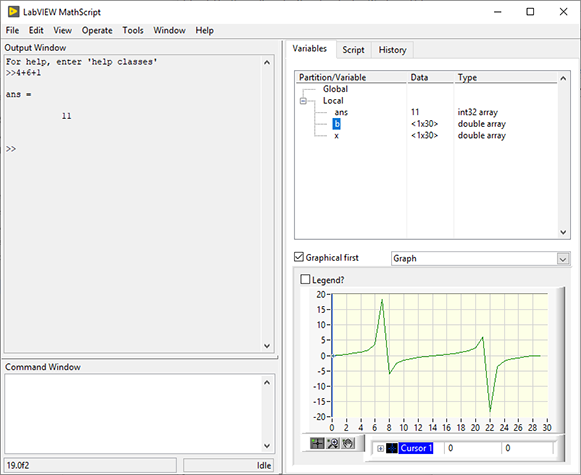
加载和运行 .m 文件
下载本文档底部的附件signalprocessing.m¹。此脚本生成测试信号,然后将移动平均滤波器应用于测试信号。
在 MathScript 窗口中,单击脚本选项卡并选择打开。导航到下载的 .m 文件的位置,然后选择signalprocess.m。
单击运行。将出现“提示用户输入”对话框。在Desired length of the filter = text,然后单击OK按钮。
注意:MathScript 脚本可以包含交互式对话框来请求用户输入。
“绘图”窗口再次出现。signalprocess.m脚本使用子图命令来指定四个子图。请注意,指定子图后,后续命令会影响该子图。例如,在子绘图命令之后的打印命令,使用打印命令中指定的数据填充子绘图命令中指定的数据。检查下面的signalprocessing.m文件中的代码摘录,该文件与信号 #1子图相关。
subplot(2,2,1);
plot(n, s1);
axis([0, 100, -2, 2]);
xlabel('Time index n'); ylabel('Amplitude');
title('Signal #1');
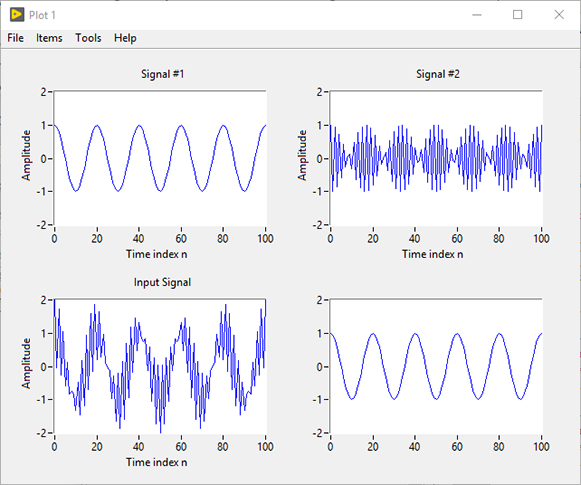
需要说明的是,上述的例程和文档,都是可以下载的,双击即可打开,其中压缩文件是可以采用粘贴复制的方式,拷贝到硬盘上。这不是图片,各位小伙伴看到后尝试一下,这个问题就不用加微信咨询了。有关LabVIEW编程、LabVIEW开发等相关项目,可联系们。
楼主最近还看过
- 西门子PDM软件
 [2242]
[2242] - 西门子精智系列触摸屏如何设...
 [3032]
[3032] - 可编程控制器培训资料
 [2280]
[2280] - 请大家发表一下关于主流国产...
 [2282]
[2282] - labview和其他工控组态软件相...
 [6977]
[6977] - PLC内部数据如何和access数据...
 [4311]
[4311] - 请提供节流装置、流量孔板的设...
 [6551]
[6551] - 组态王里怎么显示负数?
 [5612]
[5612] - 安装好WINCC的电脑修改计算机...
 [3768]
[3768] - TRACE MODE 6 – 管控一体化整...
 [2041]
[2041]

官方公众号

智造工程师
-

 客服
客服

-

 小程序
小程序

-

 公众号
公众号


















 工控网智造工程师好文精选
工控网智造工程师好文精选
